来源:www.uzhushou.cn 时间:2021-03-12 13:15
最近有位用户想要为自己的电脑重装系统,但是却不知道怎么使用bios设置u盘启动,为此非常苦恼,那么宏碁acer conceptd 7笔记本如何使用bios设置u盘启动呢?下面为大家介绍宏碁acer conceptd 7笔记本使用bios设置u盘启动的操作教程。
宏碁EG31M V1.0bios设置教程:
1.开机按Delete键进入bios设置。
2.选择Integrated Peripherals,选择OnBoard SATA Controller,选择Enhanced。这款主板不支持AHCI,建议安装XP系统。如图所示:
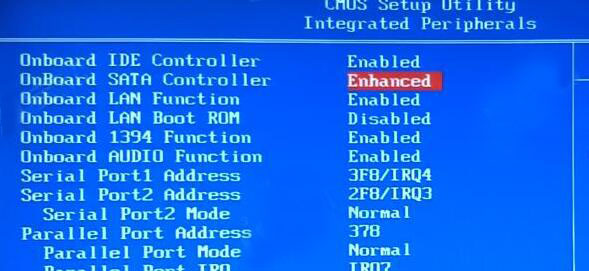
3.返回选择Advanced BIOS Features,选择Hard Disk Drives,1st Drive选择U盘名字。如图所示:
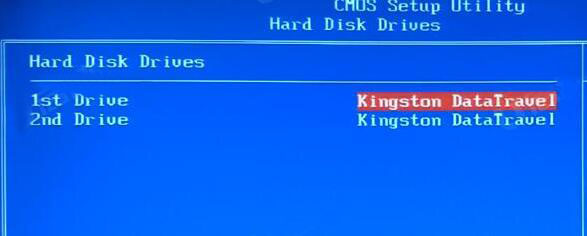
4.返回1ST Boot Device选择U盘的名字。如图所示:
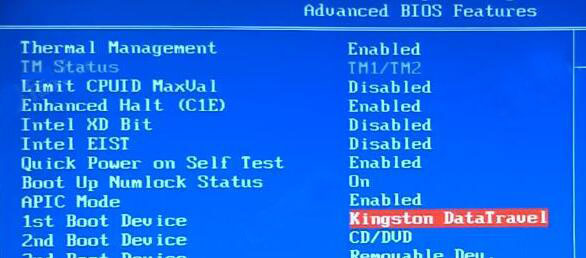
5.按F10保存退出,电脑重启后会自动进入PE。
6.开机后按F12,进入启动菜单,回车选择U盘名字。电脑重启后会自动进入PE。如图所示:
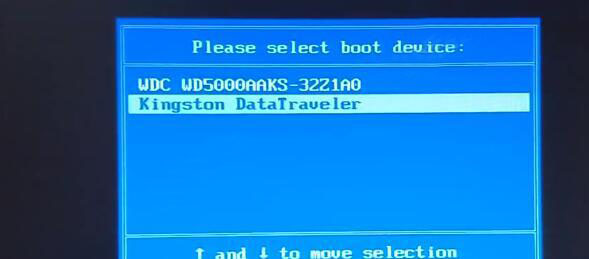
宏碁acer conceptd 7笔记本使用bios设置u盘启动的操作方法就为用户们介绍到这边了,如果用户们想要设置u盘启动,可以参考以上方法步骤进行操作哦,希望本篇教程对大家有所帮助,更多精彩教程请关注u助手官方网站。
责任编辑:u助手:http://www.uzhushou.cn